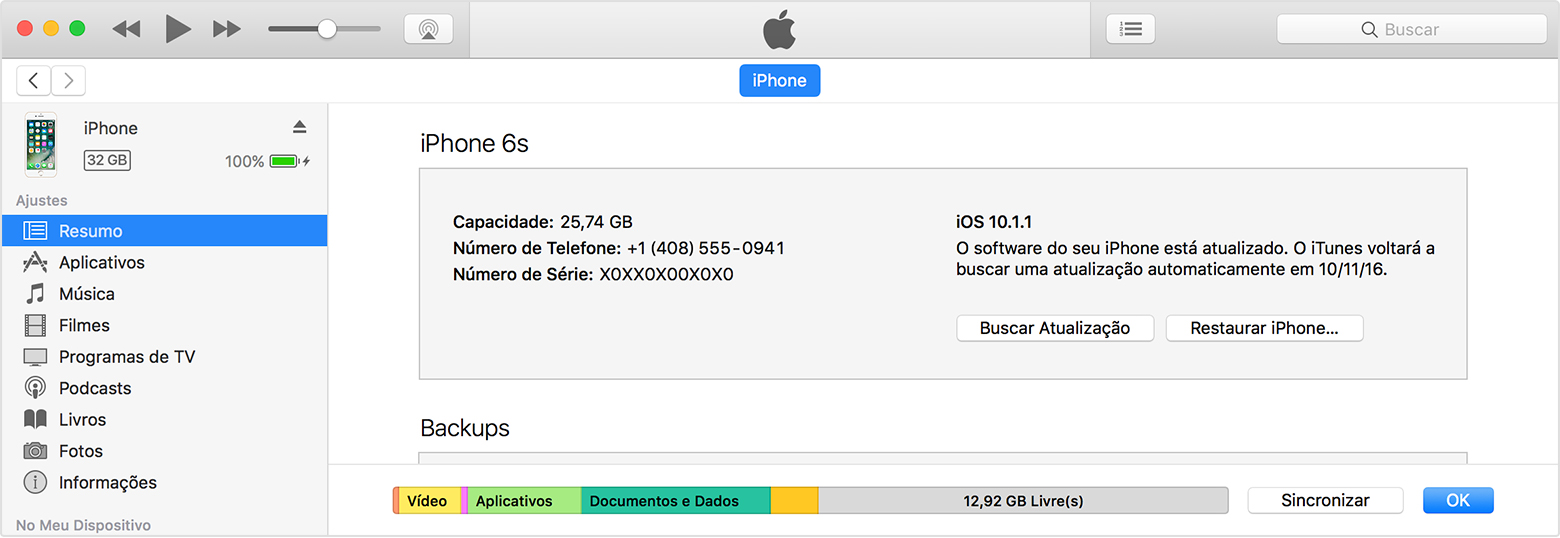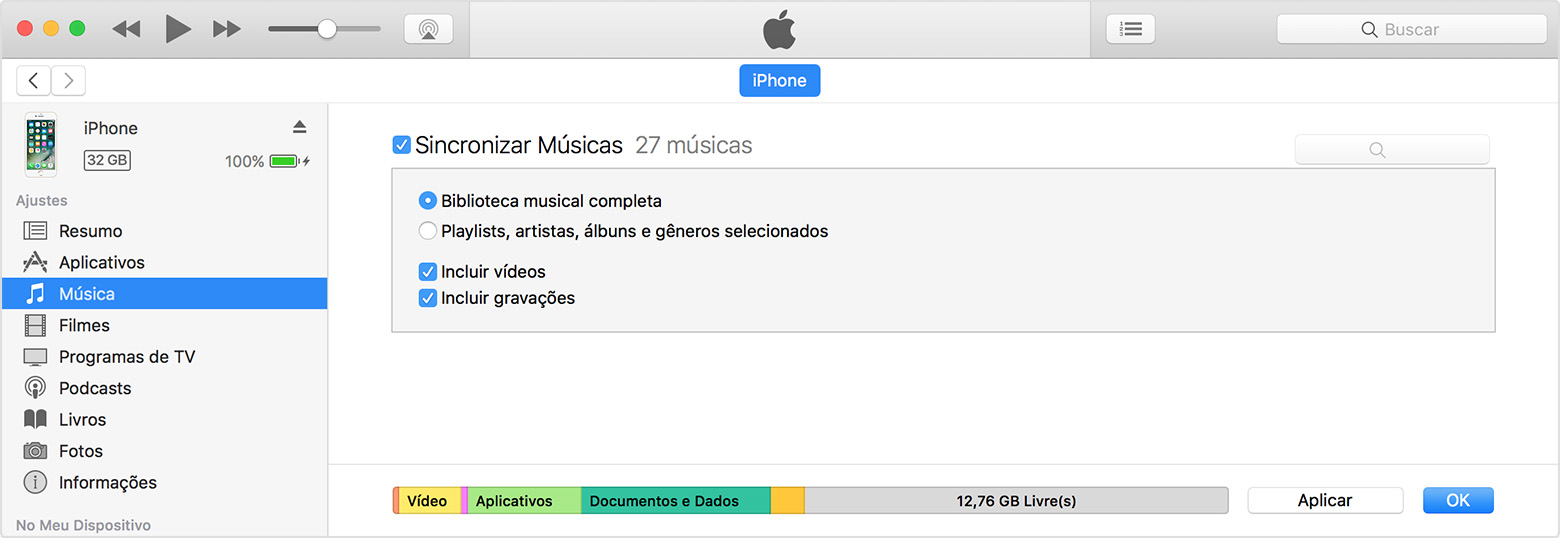Obrigado Christiana, mas meu problema é outro. Quero transferir o vídeo do celular para o computador. O vídeo é muito longo (mais de 30 minutos) e filmado na qualidade máxima do meu iPhone 6S 128GB. Ao conectar via cabo USB com meu computador Windows 7 64bits, consigo visualizar todas as fotos e vídeos EXCETO este vídeo longo/pesado. Acredito que seja algo relacionado com limite de transferência de dados.
Então, pensando em uma solução, entrei no iTunes instalado no computador e não encontrei uma forma de importar este vídeo. Gostaria de alguma solução alternativa.
Estou pensando se posso ter sucesso caso eu instale algum aplicativo e copie este vídeo do rolo da câmera para o aplicativo. Depois, conecto o iPhone no computador com iTunes e vou na aba aplicativos e entro nos arquivos do aplicativo para realizar o download do vídeo.
Caso tenha sucesso, postarei aqui. Mas caso tenham outra ideia, agradeço.